Топ найкращих безкоштовних і платних програм Syslog Server для Windows

Сервер Syslog є важливою частиною арсеналу ІТ-адміністратора, особливо коли мова йде про централізоване керування журналами подій.

Не слід зберігати файли на робочому столі. Це може здатися швидким і простим, але захаращений робочий стіл погано впливає на продуктивність. Ви не зможете знайти те, що вам потрібно.
Існують кращі способи зберігання комп’ютерних файлів і підтримки порядку на робочому столі. Наступна стаття покаже вам ефективніші місця для збереження файлів у Windows 10.
1. Використовуйте бібліотеки Windows
Windows 10 поставляється з бібліотеками. По суті, ці бібліотеки групують папки, щоб ви могли бачити всі свої файли в одному місці.
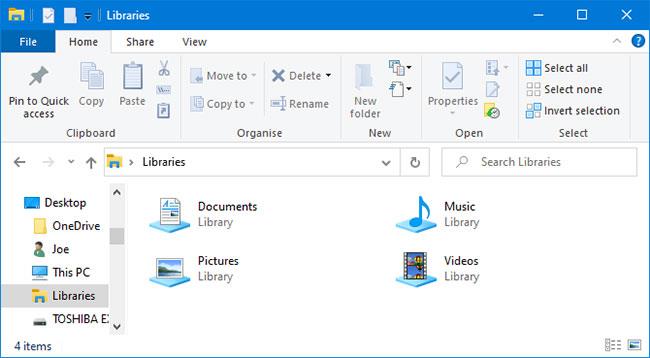
У Windows 10 є бібліотеки, які допомагають краще впорядковувати файли
За замовчуванням комп’ютер матиме бібліотеки «Фотопленка», «Документи», «Музика», «Зображення», «Збережені зображення» та «Відео» .
Вони не збігаються з папками за замовчуванням, незважаючи на однакову назву.
Щоб отримати до них доступ, відкрийте Провідник файлів , введіть «Бібліотеки» на панелі навігації та торкніться Enter.
Перейдіть по бібліотеці та натисніть «Властивості». Натисніть «Додати...» , щоб вибрати папку та скористайтеся спадним меню «Оптимізувати цю бібліотеку для», якщо бібліотека містить певні типи файлів.
Бібліотеки чудові, тому що вони не потребують додаткової роботи. Замість того, щоб зберігати файл на робочому столі, просто збережіть файл у вибраній вами папці. Цей метод дуже гнучкий і допомагає впорядкувати файли.
Ви можете піти далі, використовуючи програму, яка автоматично впорядковує ваші .
2. Використовуйте папки Windows
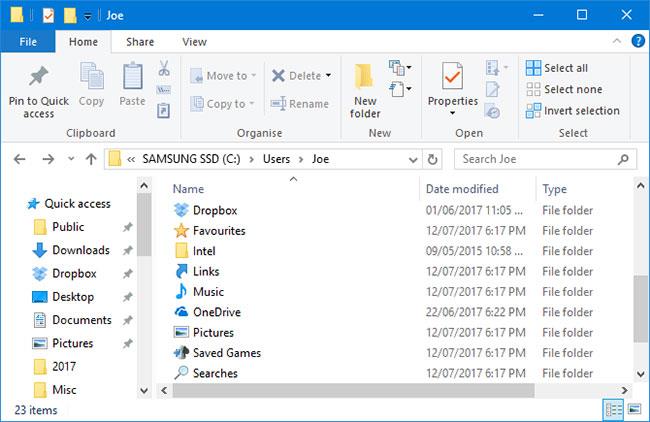
Існує багато причин для існування папок, і одна з них полягає в тому, щоб забезпечити кращу організацію
Подібними до бібліотек Windows, але більш поширеними, є папки. Існує багато причин для існування папок, і одна з них полягає в тому, щоб забезпечити кращу організацію.
Простіше кажучи, робочий стіл - це теж папка. Ви можете відкрити Провідник файлів і перейти на робочий стіл , щоб побачити все, що ви там зберегли. Потім ви можете переглядати її, як і будь-яку іншу папку: сортувати, шукати, створювати нову тощо...
Однак ви також можете використовувати справжню папку, щоб не захаращувати робочий стіл.
У Windows є папки за замовчуванням, такі як «Документи» та «Зображення», ідеальні для зберігання даних. З них можна швидко створити нову папку, клацнувши «Нова папка» у меню вгорі або клацнувши правою кнопкою миші та вибравши « Нова» > «Папка» .
Ви можете створити кілька вкладених папок, хоча існує обмеження, оскільки загальний шлях не може перевищувати 260 символів.
3. Використовуйте хмарне сховище
Якщо ви зберігаєте файли на робочому столі для легкого доступу, вам слід вибрати постачальника хмарного сховища .
Будь-яка хороша хмарна служба відображатиметься як папка на вашому комп’ютері та автоматично синхронізуватиме все в ній із хмарою. Це означає, що файли доступні не лише з кількох пристроїв, але й у вас є кілька їх копій.
Багато постачальників також пропонують історію версій, яка відстежує кожну зміну, внесену до файлу. Якщо вам потрібно повернутися до старішої версії, ви можете зробити це кількома клацаннями миші. Це неможливо, якщо ви збережете файл на робочому столі.
Потрібен швидкий доступ до файлів?
Звичайно, настільний комп'ютер має свої переваги. Робочий стіл не підходить для зберігання великої кількості папок і файлів, але він ідеальний для зберігання ярликів.
Ярлики позбавляють вас від необхідності переходити через Провідник для пошуку файлів. Замість цього ви просто двічі клацнете ярлик і відразу потрапите туди.
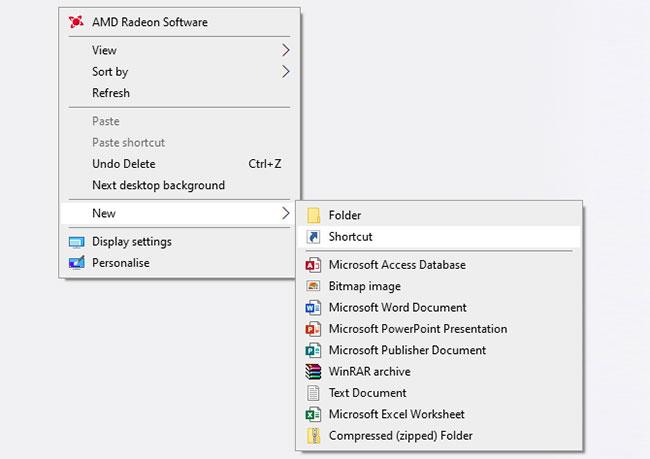
Ярлики позбавляють вас від необхідності переходити через Провідник для пошуку файлів
Клацніть правою кнопкою миші на робочому столі та виберіть Створити > Ярлик, щоб активувати майстер. Крім того, ви можете клацнути лівою кнопкою миші та перетягнути папку чи файл на робочий стіл, щоб перетворити їх на ярлик.
Навіть якщо ви видалите ярлик, фактичний файл все одно буде безпечним.
Замість того, щоб розміщувати ярлики на робочому столі, ви можете піти ще далі. Клацніть правою кнопкою миші будь-який ярлик і виберіть « Закріпити на панелі завдань» або «Закріпити на «Пуск» .
Звичайно, не варто перевантажувати панель завдань або меню «Пуск», але ви можете використовувати цю функцію, щоб закріпити найважливіші файли та програми, до яких потрібно регулярно звертатися.
Сервер Syslog є важливою частиною арсеналу ІТ-адміністратора, особливо коли мова йде про централізоване керування журналами подій.
Помилка 524: Виник тайм-аут – це специфічний для Cloudflare код статусу HTTP, який вказує на те, що з’єднання із сервером закрито через тайм-аут.
Код помилки 0x80070570 є поширеним повідомленням про помилку на комп’ютерах, ноутбуках і планшетах під керуванням операційної системи Windows 10. Однак він також з’являється на комп’ютерах під керуванням Windows 8.1, Windows 8, Windows 7 або раніших версій.
Помилка «синій екран смерті» BSOD PAGE_FAULT_IN_NONPAGED_AREA або STOP 0x00000050 — це помилка, яка часто виникає після встановлення драйвера апаратного пристрою або після встановлення чи оновлення нового програмного забезпечення. У деяких випадках причиною помилки є пошкоджений розділ NTFS.
Внутрішня помилка відеопланувальника також є смертельною помилкою синього екрана, ця помилка часто виникає в Windows 10 і Windows 8.1. Ця стаття покаже вам кілька способів виправлення цієї помилки.
Щоб пришвидшити завантаження Windows 10 і скоротити час завантаження, нижче наведено кроки, які потрібно виконати, щоб видалити Epic із автозавантаження Windows і запобігти запуску Epic Launcher з Windows 10.
Не слід зберігати файли на робочому столі. Існують кращі способи зберігання комп’ютерних файлів і підтримки порядку на робочому столі. Наступна стаття покаже вам ефективніші місця для збереження файлів у Windows 10.
Якою б не була причина, інколи вам доведеться налаштувати яскравість екрана відповідно до різних умов освітлення та цілей. Якщо вам потрібно спостерігати за деталями зображення або дивитися фільм, вам потрібно збільшити яскравість. І навпаки, ви також можете зменшити яскравість, щоб захистити батарею ноутбука.
Ваш комп’ютер випадково прокидається та з’являється вікно з написом «Перевірка оновлень»? Зазвичай це пов'язано з програмою MoUSOCoreWorker.exe - завданням Microsoft, яке допомагає координувати установку оновлень Windows.
У цій статті пояснюється, як використовувати вікно терміналу PuTTY у Windows, як налаштувати PuTTY, як створити та зберегти конфігурації та які параметри конфігурації змінити.







